Los 4 mejores convertidores de archivos MPEG a MP3 que puede usar en línea y fuera de línea
Habrá casos en los que necesite convertir archivos MPEG a MP3. Esto es especialmente cierto si encuentra efectos de sonido interesantes en un video MPEG y desea integrarlos en otros videos en los que está trabajando. En este caso, puede convertir MPEG a MP3 para extraer el audio del video. Para hacer este trabajo, compartiremos algunos de los mejores enfoques para extraer audio de un video.
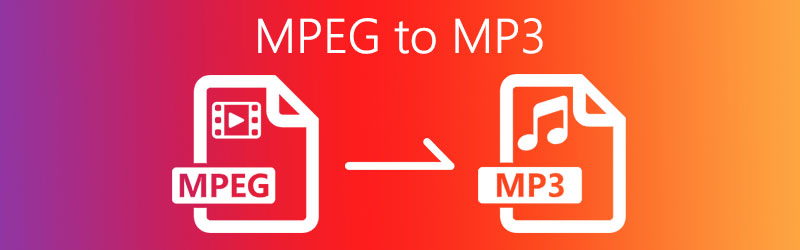
- Parte 1. Cómo convertir MPEG a MP3 en línea
- Parte 2. Software profesional para convertir MPEG a MP3
- Parte 3. MPEG VS MP3
- Parte 4. Preguntas frecuentes de MPEG a MP3
Parte 1. Cómo convertir MPEG a MP3 en línea
1. Vidmore Free Online Audio Converter
Una de las mejores herramientas que ofrece conveniencia para sus necesidades de conversión es Convertidor de audio en línea gratuito Vidmore. Viene con ajustes preestablecidos donde puede modificar la tasa de bits para comprimir sus archivos de audio. De esta manera, puede guardar sus archivos MPEG como MP3 en un archivo comprimido que requiere menos espacio de almacenamiento. Además, este programa en línea admite múltiples audios, incluidos, entre otros, MP3, M4A, WMA, WAV, FLAC, etc. Siempre que tenga acceso a Internet, podrá convertir MPEG a MP3 sin problemas. Para obtener más información sobre este convertidor de archivos MPEG a MP3, consulte los pasos a continuación.
Paso 1. Inicie Vidmore Free Online Audio Converter con su navegador y haga clic en el Agregar archivo para convertir para descargar e instalar el lanzador.
Paso 2. Una vez que el lanzador esté instalado en su sistema, cargue el archivo MPEG que desea convertir. También puede optar por convertir MPEG 4 a MP3 mediante este proceso.
Paso 3. Seleccione MP3. Si desea comprimir el archivo, simplemente presione el botón Engranaje icono y modifique la tasa de bits según sus necesidades. Hacer clic Okay para confirmar los cambios.

Paso 4. Finalmente, haga clic en el Convertir para activar la conversión y guardar el archivo estableciendo una ubicación de archivo donde pueda localizarlo fácilmente.
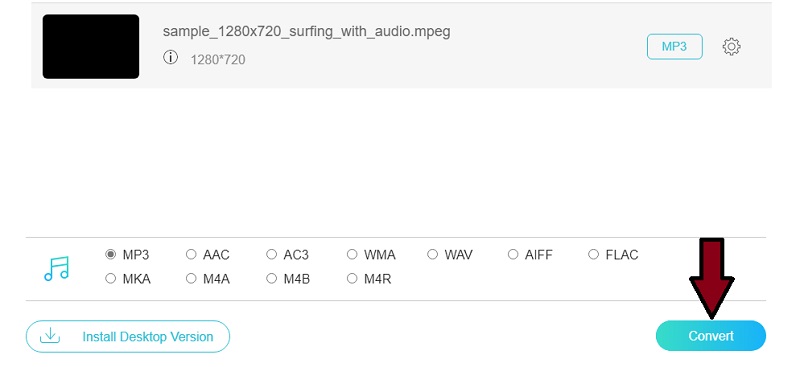
2. Cloud Convert
Cloud Convert es una aplicación en línea fácil de usar que funciona de manera efectiva para convertir sus archivos de video / audio. Asimismo, procesa el proceso de manera rápida y eficiente bajo una conexión estable a Internet. Una de las características notables de este programa es que podrá importar archivos utilizando la URL del archivo MPEG. Por lo tanto, si necesita convertir MPEG de sus sitios de alojamiento de videos favoritos donde se encuentran sus archivos MPEG, Cloud Convert es una solución práctica. Dicho esto, aquí le mostramos cómo puede convertir MPEG 4 como un archivo de audio a MP3 de forma gratuita.
Paso 1. En la barra de direcciones de su navegador, escriba la dirección del enlace https://cloudconvert.com/ del sitio web de la herramienta para llegar a la página principal.
Paso 2. Ahora haga clic en el Seleccione Archivo para cargar un archivo desde su carpeta local. Por ejemplo, si desea cargar sus archivos MPEG desde los sitios para compartir videos de su elección, puede hacerlo pegando su enlace en el programa.
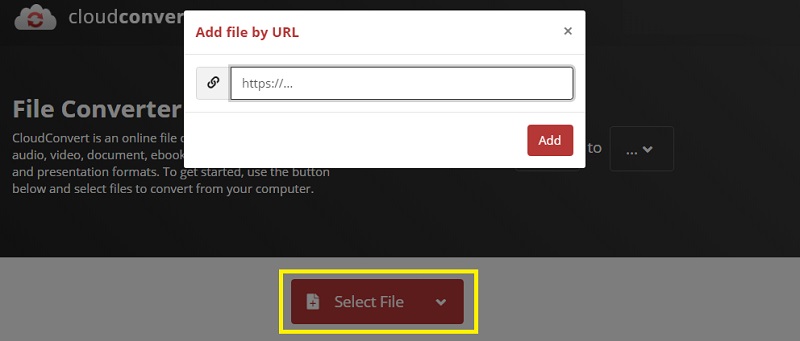
Paso 3. Haga clic en el menú desplegable del Perfil y desde aquí elija MP3 como formato de salida.
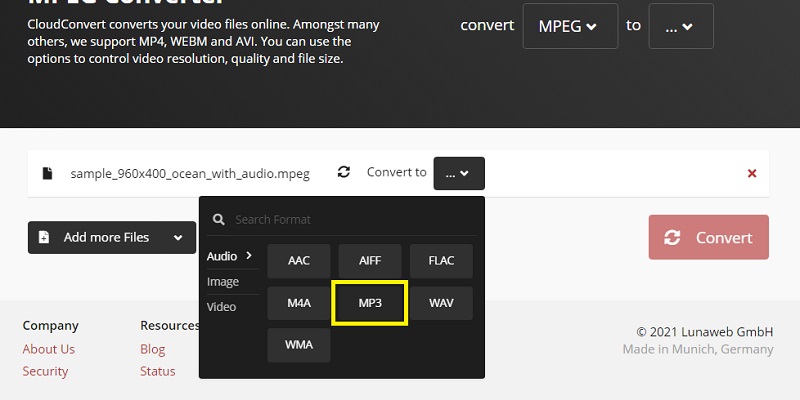
Paso 4. Finalmente, presione el Convertir para que la herramienta comience el proceso. En un instante, su MPEG se convertirá a MP3. Luego, puede descargarlo como MP3 y guardarlo en la unidad de su computadora local.
3. AnyConv: convertidor de MPEG a MP3
AnyConv también es una gran adición a la lista de los mejores programas de conversión de MPEG a MP3 gratuitos en línea. Al igual que las herramientas anteriores, esto le permite convertir MPEG a MP3 sin instalar software adicional. Por lo tanto, siempre que necesite extraer efectos de sonido o música de sus archivos MPEG, siempre puede confiar en AnyConv. Aparte de eso, también funciona como un conversor de documentos e imágenes. Entonces, para sus necesidades de conversión de medios y documentos, esta herramienta en línea es de gran ayuda. A continuación, lo guiaremos a través del proceso de cómo puede convertir MPEG a MP3 usando esta herramienta.
Paso 1. Visite la página web oficial de AnyConv usando su navegador web.
Paso 2. Desde la interfaz principal o la página de la herramienta, debería ver un botón que dice ELIJA EL ARCHIVO. Haga clic en él y cargue el archivo MPEG que necesita convertir.
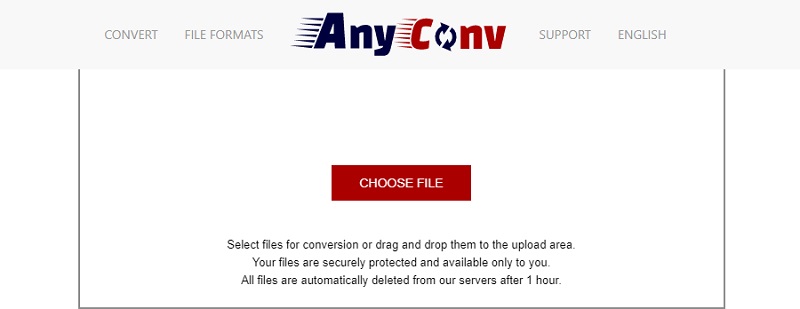
Paso 3. En el menú desplegable, desplácese hacia abajo y elija MP3 y luego haga clic en el botón azul Convertir para inicializar el proceso.
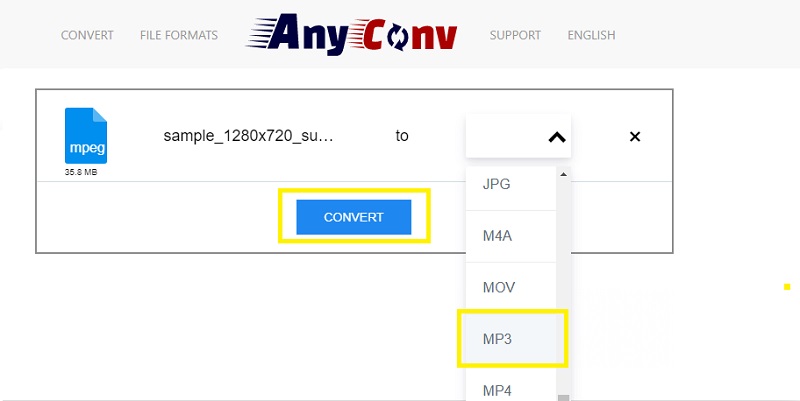
Parte 2. Software profesional para convertir MPEG a MP3 Convertir MPEG a MP3
Convertidor de video Vidmore es un programa profesional y multifuncional que puede utilizar para convertir MPEG a MP3 u otros formatos de audio. De la misma manera, puede convertir archivos de video a otros formatos de acuerdo con sus requisitos. Con él, puede operar por lotes o uno a la vez. Entonces, en los casos en que necesita obtener efectos de sonido de varios archivos MPEG a la vez, Vidmore debería ser útil. Además, esto también funciona como un compresor de archivos, ya que le brinda la oportunidad de ajustar la tasa de bits y la frecuencia de muestreo para satisfacer las necesidades de cada usuario. Para conocer las atractivas características de este programa, puede consultar los pasos que se indican a continuación.
Paso 1. Descargue el convertidor de MPEG a MP3
Para obtener la aplicación, descargue su instalador usando el Descarga gratis botones proporcionados arriba. Luego instale el programa siguiendo el asistente de instalación.
Paso 2. Cargue el archivo MPEG
Una vez realizada la instalación, cargue sus archivos MPEG en el programa. Existen varios métodos para cargar archivos. Puede hacer clic en el Más icono de signo de la interfaz principal o arrastre y suelte la interfaz. Simplemente seleccione la forma que le resulte más conveniente.
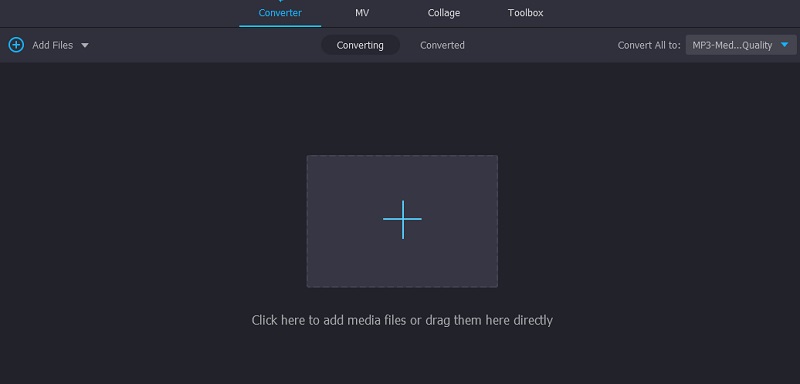
Paso 3. Seleccione el formato de salida
Después de eso, seleccione un formato de salida yendo a la Perfil pestaña. Para hacer esto, haga clic en el menú desplegable de la Perfil, Seleccione Audio y elige MP3. Ahora seleccione de la salida MP3 preestablecida.
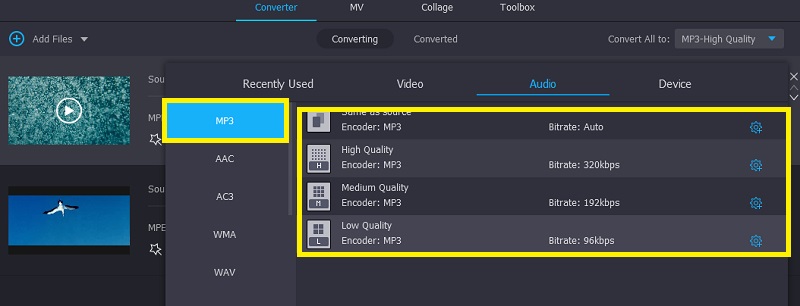
Paso 4. Convierta MPEG a MP3
Una vez realizada toda la configuración, vuelva a la Convertidor pestaña y presione el Convertir todo botón para activar el proceso. Espere a que termine y el archivo convertido aparecerá en una de las carpetas de su computadora. Desde allí puede reproducir el archivo de audio.
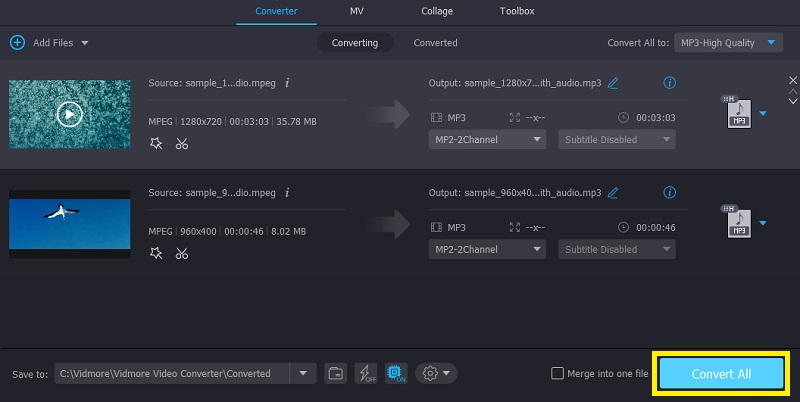
Parte 3. MPEG VS MP3
Es posible que esté familiarizado con estos dos formatos. Sin embargo, muchos todavía están desconcertados por cómo se diferencian entre sí. Dicho esto, aquí identificaremos 3 de sus principales diferencias.
1. MPEG se ocupa tanto de audio como de video, mientras que MP3 solo está diseñado para transmisión de audio. Además, MPEG puede ser un archivo de audio o video.
2. Más reproductores portátiles y de hardware admiten archivos MP3 que MPEG.
3. MP3 es solo una parte del estándar MPEG o la versión abreviada de MPEG-1 Audio Layer.
Parte 4. Preguntas frecuentes de MPEG a MP3
¿Puedo cambiar MPEG a MP3 en iTunes?
Si. iTunes viene con una función de conversión que incluye conversión de MPEG a MP3. El hecho interesante es que puede hacer esto en una PC con Windows o Mac para convertir Apple MPEG a MP3.
¿Puedo extraer MP3 de MP4?
Extraerlo directamente de MP4 puede ser una tarea desafiante. Se sugiere que convertir archivos MP4 a MP3. Las herramientas anteriores, como Vidmore, pueden ayudarte. Este software gratuito de conversión de MPEG a MP3 se descarga e instala rápidamente.
¿Qué formato es más pequeño que MP3?
Los formatos como AAC, FLAC y WMA son más pequeños que MP3. Sin embargo, MP3 tiene una mayor compatibilidad que estos formatos.
Conclusión
Usando lo gratuito y práctico MPEG a MP3 convertidores mencionados anteriormente, podrá reproducir sus archivos MPEG en los reproductores digitales de audio de su elección. Pero hablando de un usuario experimentado de convertidores, es mejor usar convertidores de escritorio por motivos de seguridad.
MPEG y MP3
-
Soluciones MPEG
-
Editar MP3
-
Convertir MP3


